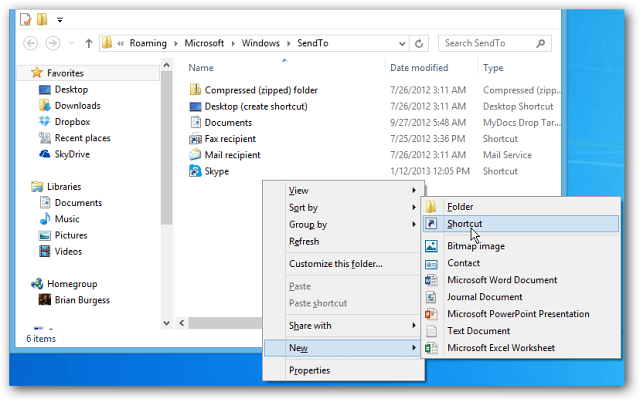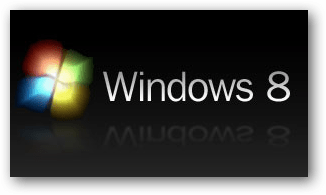Hvordan refundere et Steam-spill
Gaming Microsoft Windows 11 Helt Damp / / September 14, 2023

Publisert

Ikke alle Steam-spill er det rette. Hvis du vil be om en Steam-refusjon, følg trinnene i denne veiledningen for å få pengene tilbake.
Har du noen gang kjøpt et spill på Steam og angret på det senere? Kanskje spillet var for buggy, for kjedelig, eller bare ikke det du forventet. Uansett årsak, vil du få pengene dine tilbake og bruke dem på noe annet.
Kan du be om refusjon for et Steam-spill, og i så fall hvordan? Du sitter ikke nødvendigvis fast med en Steam kjøp du har laget, men du må kjenne reglene og kravene for å be om en Steam-refusjon.
Vi viser deg hvordan du refunderer et Steam-kjøp (enten det er et spill eller en app) i noen få enkle trinn nedenfor.
Kan du be om en Steam-refusjon?
Den gode nyheten er at Steam har en sjenerøs refusjonspolicy som lar deg be om refusjon for nesten alle spill du kjøper på plattformen.
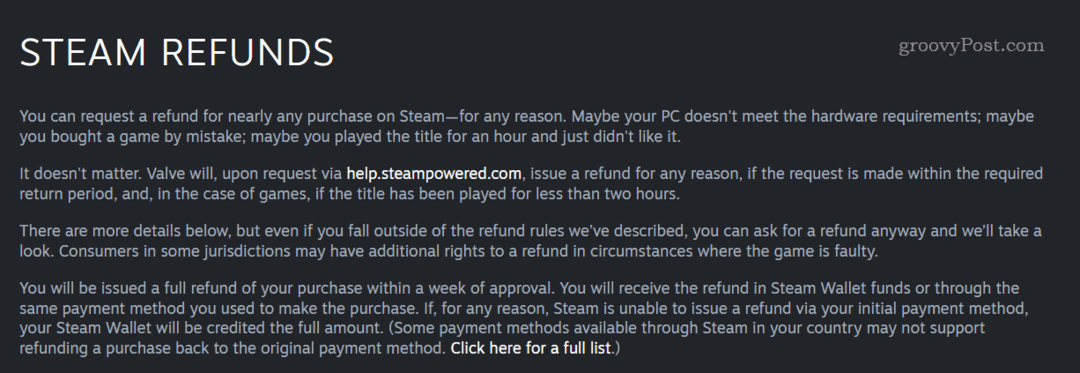
Du må imidlertid være klar over noen få forhold. For de fleste spill og apper du kan kjøpe på Steam, må du be om refusjon innen 14 dager etter kjøpet
Disse reglene gjelder for spill og programvare på Steam-butikken. Noen unntak og variasjoner finnes for andre typer kjøp, for eksempel nedlastbart innhold (DLC), elementer i spillet, forhåndskjøpte titler og Steam Wallet-midler.
Ytterligere regler kan også gjelde for ditt område, avhengig av lokale lover angående refusjoner. Du kan lese de spesifikke betingelsene for refusjon i ditt område på Steam-refusjonssiden.
Hvis du oppfyller disse kriteriene, kan du be om refusjon uansett årsak. Det spiller ingen rolle om du ikke likte spillet, om PC-en din ikke kunne kjøre det, eller om du kjøpte det ved en feiltakelse. Steam vil behandle forespørselen din og gi full refusjon innen en uke etter godkjenning.
Steam vil returnere pengene dine til betalingsmetoden du brukte i utgangspunktet – dette kan ta flere dager, avhengig av banken din og plasseringen din. Alternativt kan du motta pengene tilbake til Steam-lommeboken din. Dette lar deg bruke midlene på nytt for ytterligere Steam-kjøp uten å vente på at midlene skal fjernes.
Hvis Steam av en eller annen grunn ikke kan refundere den opprinnelige betalingsmetoden, vil Steam-lommeboken din bli kreditert i stedet som sikkerhetskopimetoden.
Slik ber du om en Steam-refusjon
Steam har ikke gjort det til en vanskelig prosess å be om refusjon. Hvis du ønsker å refundere et Steam-spill, kan du gjøre det ved å følge trinnene nedenfor. Du kan bruke enten Steam-appen eller nettstedet - trinnene er stort sett de samme for begge.
For å be om en Steam-refusjon:
- Åpne Steam-appen på PC-en og logg på (hvis du ikke allerede er det).
- Gå til Damp > Innstillinger.
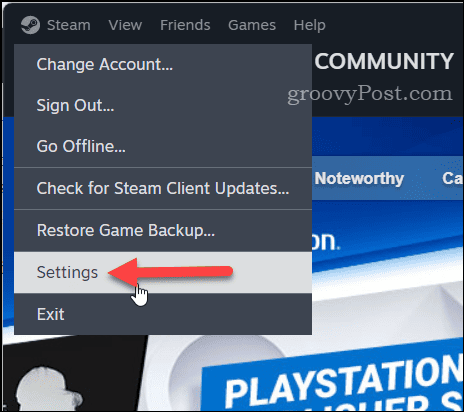
- Klikk Regnskap under Steam-innstillinger til venstre.
- Klikk deretter kontodetaljer.
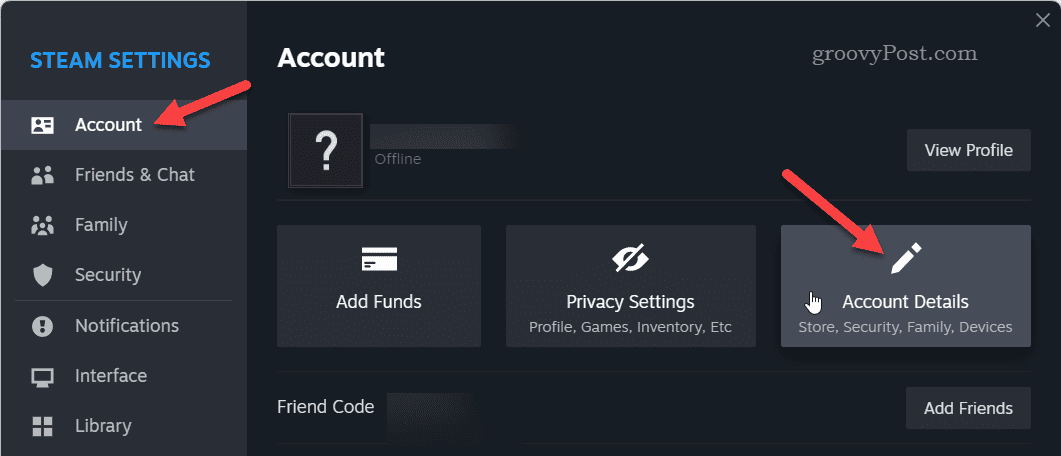
- Klikk Se kjøpshistorikk for å se en liste over de siste kjøpene dine.
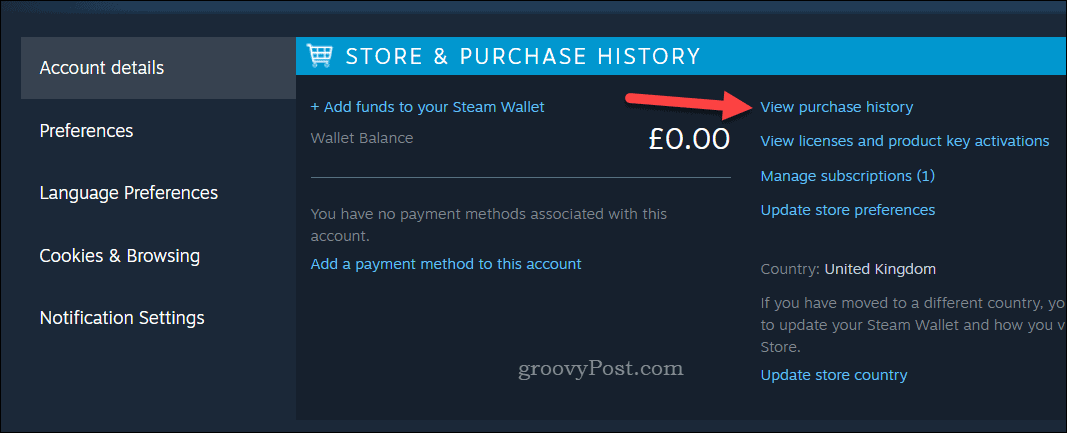
- Finn spillet, appen, DLC eller annet Steam-kjøp du vil refundere, og velg det. Hvis kjøpet ditt ikke er oppført, betyr det at det er for gammelt og ikke kvalifisert for refusjon.
- Med informasjonen oppført, klikk Jeg vil ha refusjon.
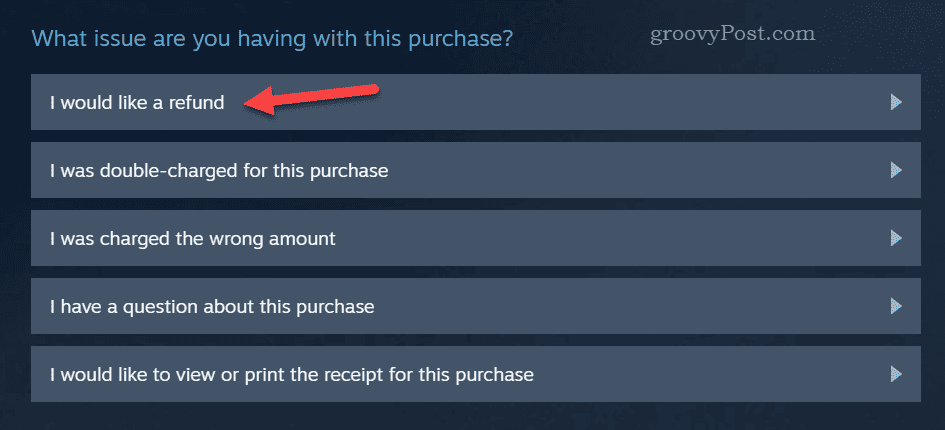
- Klikk på den neste menyen Jeg vil be om refusjon.
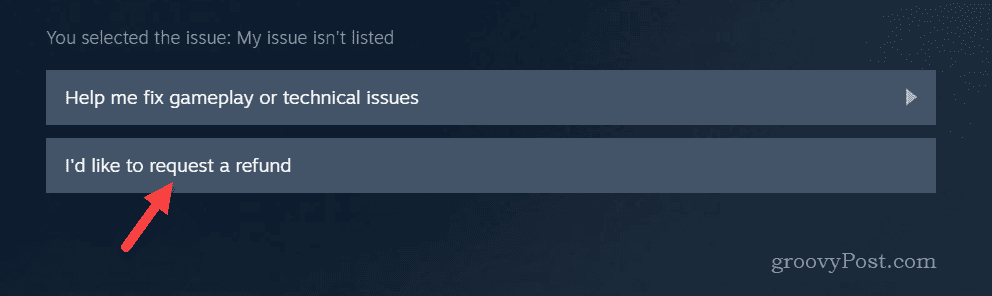
- Du må velge din foretrukne refusjonsmetode. Du kan velge å bli refundert til dine Steam Wallet-midler eller til den opprinnelige betalingsmetoden du brukte til å foreta det første kjøpet.
- Velg årsaken til å be om refusjon ved å bruke skjemaet som følger med. Du kan også skrive inn en lengre grunn i boksen for å hjelpe deg med å argumentere for saken din.
- Klikk på når du er klar Send inn forespørsel. Etter en liten stund bør du motta en bekreftelse på e-post om at forespørselen din ble sendt.
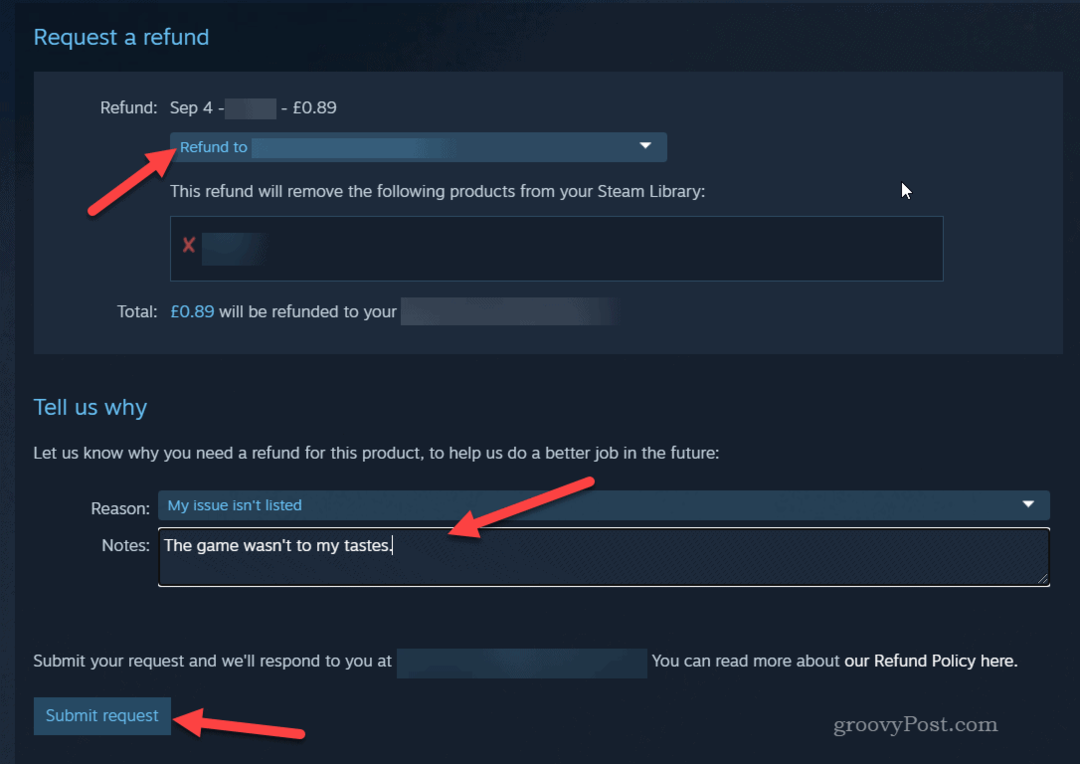
På dette tidspunktet vil forespørselen din om en Steam-refusjon bli behandlet. Steam-refusjoner er ikke umiddelbare, men de bør skje ganske raskt – du kan sjekke statusen til forespørselen din på Steam-støtte side. Du kan også kansellere forespørselen din når som helst før den er godkjent.
Hvis forespørselen din blir godkjent, vil du få pengene tilbake innen kort tid (vanligvis en uke). Hvis forespørselen din blir avvist, vil du få en e-post som forklarer hvorfor. Du kan også kontakte Steam Support hvis du har spørsmål eller problemer med refusjonen.
Administrere Steam-kontoen din
Hvis et spill du har kjøpt på Steam ikke oppfyller forventningene dine, kan du raskt be om refusjon for et Steam-spill ved å følge trinnene ovenfor. Heldigvis har Steam en rettferdig og fleksibel refusjonspolicy som gir deg pengene tilbake for nesten alt du kjøper i butikken – så lenge du oppfyller kravene.
Vil du endre Steam-kontoinnstillingene ytterligere? Du kan alltid gi nytt navn til Steam-kontoen din til noe som gjenspeiler din personlighet bedre. Hvis du flytter til et nytt sted, kan du også endre din region på Steam for å se oppdaterte priser og informasjon.
Har du problemer med Steam-spillnedlastinger? Du kan øke nedlastingshastigheten på Steam med noen enkle justeringer av innstillingene dine.